iTunesの二つの自動同期設定方法の違いについて
| category:iTunesの使い方 | Posted by: | 更新日:2021年1月27日 公開日:2018年1月3日 |
ここでは、二通りあるiTunesとiPhoneなどのiOS機器の自動同期設定方法の違いについて、ご紹介しています。
パソコンのiTunesとiPhoneなどのiOS機器は、パソコンにiOS機器を接続した時に自動的に同期を開始するように設定することができます。
設定する方法は、次の二つの方法があります。
- iTunesにiOS機器を接続した時に表示されるディバイス管理オプション欄での設定
- iTunesの環境設定のディバイス環境設定画面での設定
設定する画面や項目の名前にそれぞれディバスという文字がついているので、画面が違うだけで同じ設定をしているように思う人もいるかもしれませんが、この二つの設定は、それぞれ別々の設定で、設定の動作も微妙に異なります。
微妙に違う二つの自動同期設定方法
「iTunesの環境設定のディバイス環境設定画面での設定」と「iTunesにiOS機器を接続した時に表示されるディバイス管理オプション欄での設定」のどちらの方法でも、iTunesとiPhoneなどのiOS機器との自動同期設定のオン・オフを設定することが出来ますが、少し違いがあります。
iTunesのディバイス環境設定画面
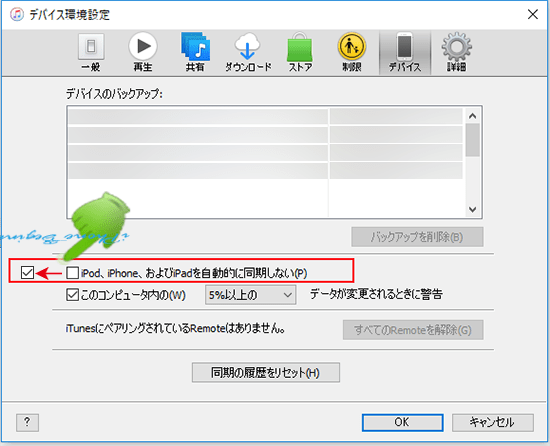
iPhoneのディバイス管理オプション設定欄
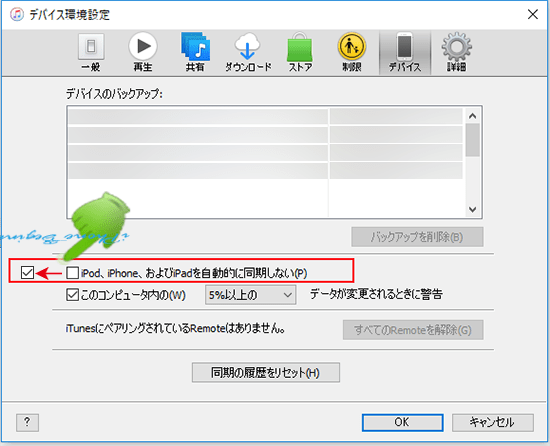
- iTunesのディバイス環境設定画面での設定
- iTunesの設定ファイルに設定が記録保存される
- iTunesで表示されるiPhoneのディバイス管理オプション欄での設定
- iPhoneの内部メモリに設定が記録される
つまり、「iTunesのディバイス環境設定画面の設定」はiTunes側の設定で、「iPhoneのディバイス管理オプション欄設定」はiPhone側の設定になります。
それぞれの別の設定になるので、組み合わせによって、次のような動作となります。
iTunesのディバイス環境設定画面で自動同期をオフに設定した場合
iTunesのディバイス環境設定画面の「iPod、iPhone、およびiPadを自動的に同期しない」にチェックを入れて、自動同期をオフに設定した場合には、iPhoneのディバイス管理画面オプション設定で自動同期をオンに設定してあるiPhoneを接続しても、iTunesとiPhoneとの間で自動同期は開始されません。
iPhoneのディバイス管理画面オプション欄を見ると、「このiPhoneを接続しているときに自動的に同期」の設定項目自体が、薄いグレー表示で設定不可になります。
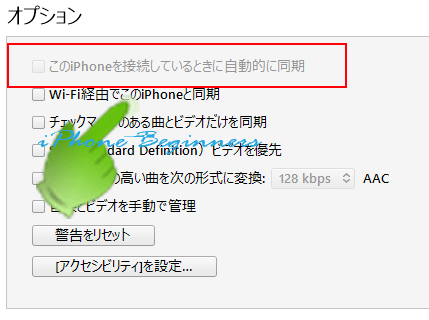
iTunesのディバイス環境設定画面で自動同期をオンに設定した場合
iTunesのディバイス環境設定画面の「iPod、iPhone、およびiPadを自動的に同期しない」にチェックを外して、自動同期をオンに設定した場合には、iPhoneのディバイス管理画面オプション設定で自動同期をオンに設定してあるiPhoneを接続した場合には、iTunesとiPhoneとの間で自動同期が開始されます。
iPhoneのディバイス管理画面オプション設定で自動同期をオフに設定してある場合には、iTunesとiPhoneとの間で、自動同期は開始されません。
iPhoneのディバイス管理オプション設定で自動同期のオフに設定した場合
iPhoneのディバイス管理オプション設定の「このiPhoneを接続している時に自動的に同期」の設定にチェックを入れずにオフ設定した場合には、iTunesのディバイス環境設定画面で「iPad、iPhone、およびiPadを自動的に同期しない」にチェックが入っていなくても、自動同期は開始されません。
- iTunesの二つの自動同期設定方法の違いについてのページ先頭に戻る
- iTunesとiPhoneを同期する方法のページを表示する
- iTunesの操作と使い方のページを表示する
- iTunesの使い方の記事一覧のページを表示する
